Morte Improvvisa Del Galaxy S
SDS (Sindrome di morte improvvisa) è un pessimo bug che sta uccidendo un sacco di smartphone Samsung Galaxy.
 100% sicuro e la privacy degli utenti garantita
100% sicuro e la privacy degli utenti garantita01/08/2023 • Archiviato in: Riparazione del Sistema • Soluzioni comprovate
- • Parte 1: I sintomi di morte improvvisa del Samsung Galaxy
- • Parte 2: Salvare i dati sul Samsung Galaxy morto
- • Parte 3: Come risolvere il problema del vostro schermo nero sul Samsung Galaxy
- • Parte 4: Consigli utili per evitare la morte improvvisa del Samsung Galaxy
Parte 1: I sintomi di morte improvvisa del Samsung Galaxy
- • la luce verde continua a lampeggiare, ma il telefono non risponde.
- • Il telefono inizia a riavviarsi e si inceppa tanto con improvvisa batteria scarica.
- • problemi di congelamento / lentezza cominciano ad accadere più spesso.
- • Il telefono è strano e si riavvia da solo.
- • Dopo qualche tempo, si blocca e si riavvia casualmente sempre di più.
- • Il telefono diventa lento e richiede più tempo per completare un'azione.
- • Dopo i sintomi di cui sopra, il telefono finirà per morire e non si riavvierà mai più.
Parte 2: Salvare i dati sul Samsung Galaxy morto
Beh, se una persona è morta non vi è alcun modo per ottenere informazioni dal suo cervello. Ma sì, è possibile recuperare e salvare i dati sullo smartphone Samsung Galaxy. Ci sono molti software di recupero dati disponibili che potrebbero aiutare a recuperare i dati dallo smartphone Samsung Galaxy. Discuteremo alcuni dei modi con cui possiamo recuperare i dati salvati sullo smartphone Samsung Galaxy.
Dr.Fone - Android Estrazione dati (dispositivo danneggiato) è il primo software di recupero per Android progettato per recuperare file da telefoni Android e tablet. Ora supporta più di 2000 dispositivi Android e varie versioni di Android OS.

Dr.Fone - Android Estrazione dati (dispositivo danneggiato)
1mo software di recupero dati del mondo per i dispositivi Android rotti.
- Può anche essere usato per recuperare dati dai dispositivi o dispositivi rotti che sono danneggiati in altro modo, se sono bloccati o in un ciclo di riavvio.
- Il più alto tasso di recupero.
- Recuperare foto, video, contatti, messaggi, registri delle chiamate, e altro ancora.
- Compatibile con i dispositivi Samsung Galaxy.
Il Dr.Fone - recupero dati dall’Android rotto, funziona molto bene per recuperare file cancellati sui dispositivi Android. Tuttavia, non tutti i file eliminati possono essere recuperati dal dispositivo Android se non si recuperano in modo corretto. Ecco i passaggi su come connettere il dispositivo Android con il computer:
Fase 1.LanciareDr.Fone
Aprire Dr.Fone e utilizzare il cavo per collegare il vostro dispositivo Android con il computer. Scegliere "Android Estrazione dati (dispositivo danneggiato)". Per recuperare i dati dal telefono cellulare danneggiato, fare clic su "scansione" che si trova nell'angolo in basso della finestra.
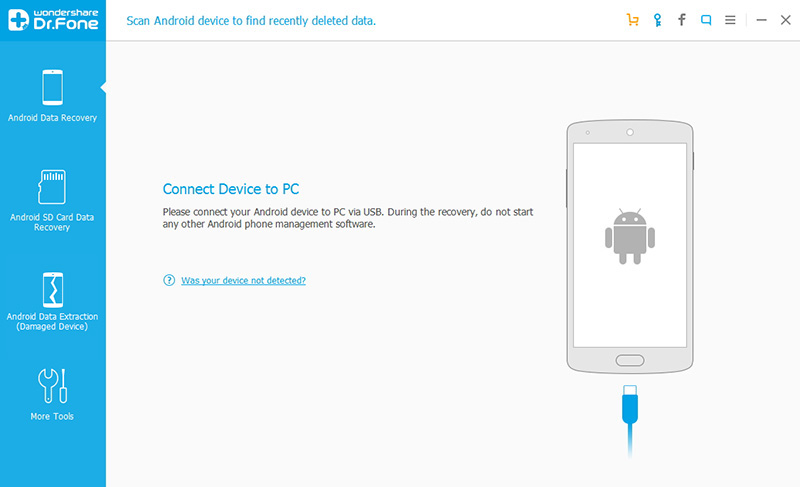
Fase 2. Selezione tipi di file per recuperare
Dopo che la scansione è completata, verrà visualizzata una finestra per la scelta dei tipi di file che si desidera recuperare. È possibile selezionare i file specifici facendo clic accanto a loro o andare all’opzione "Seleziona tutto". I tipi di file che possono essere recuperati utilizzando Wondershare Dr.Fone includono contatti, cronologia delle chiamate, messaggi, foto, file multimediali, messaggi WhatsApp e documenti. Fai clic su "Avanti" per procedere.
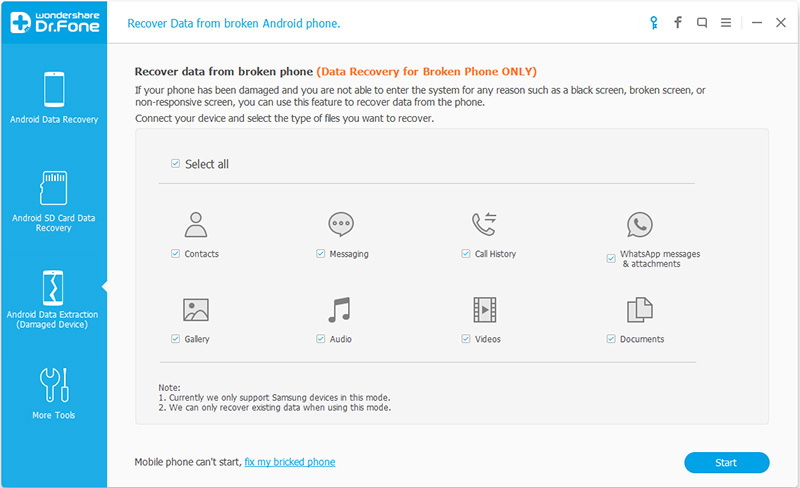
Fase 3. Determinare il tipo di guasto
Sarà necessario selezionare il tipo di guasto che si sta trattando, dopo che i tipi di file vengono selezionati. Ci saranno 2 opzioni sullo schermo - "Tocco non funziona o non può accedere al telefono" e "schermo rotto/ nero". Fare clic sul rispettivo tipo di errore per passare alla fase successiva.
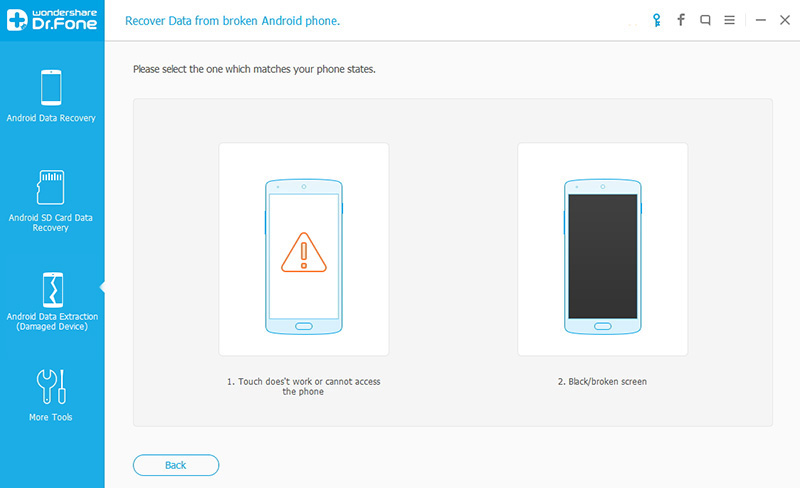
La finestra successiva vi dà possibilità di scegliere la vostra marca e il modello del dispositivo. Selezionare l'opzione appropriata dal menu a tendina e cliccare su "Avanti". Questa caratteristica funziona solo con i telefoni selezionati Samsung Galaxy e le schede.
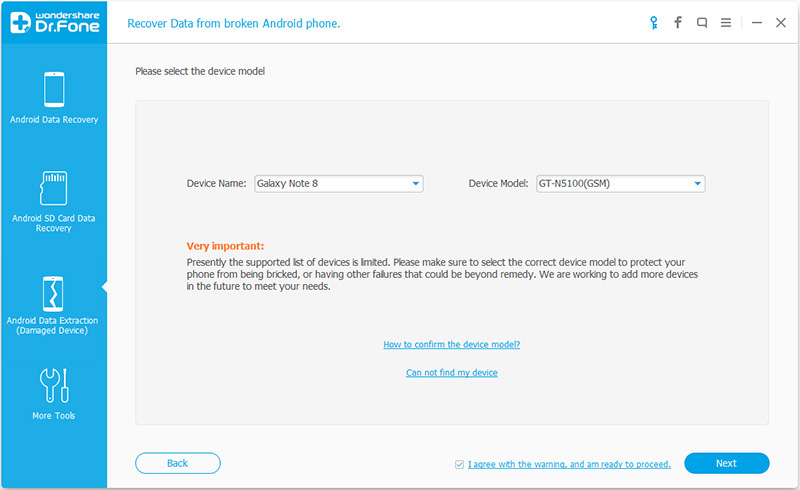
Fase 4. Avvio modalità download sul Samsung Galaxy
È necessario seguire le istruzioni fornite nella finestra per avviare il processo:
- • Spegnere il telefono
- • Ora mantenere il tasto del telefono "diminuzione di volume" , home e il pulsanti "accensione" per un pò
- • Premere quindi il tasto "aumento di volume" per iniziare la modalità download.
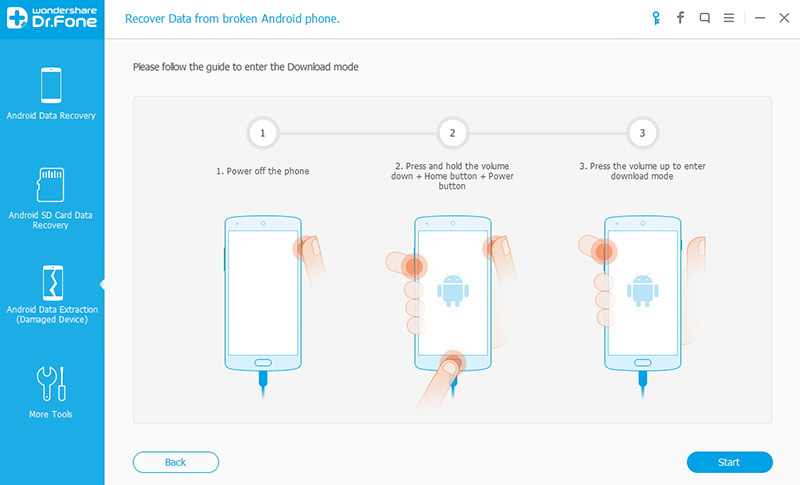
Fase 5. L'analisi del vostro Samsung Galaxy
Successivo il Dr.Fone corrisponderà con il modello Galaxy e automaticamente analizza i dati su di esso.
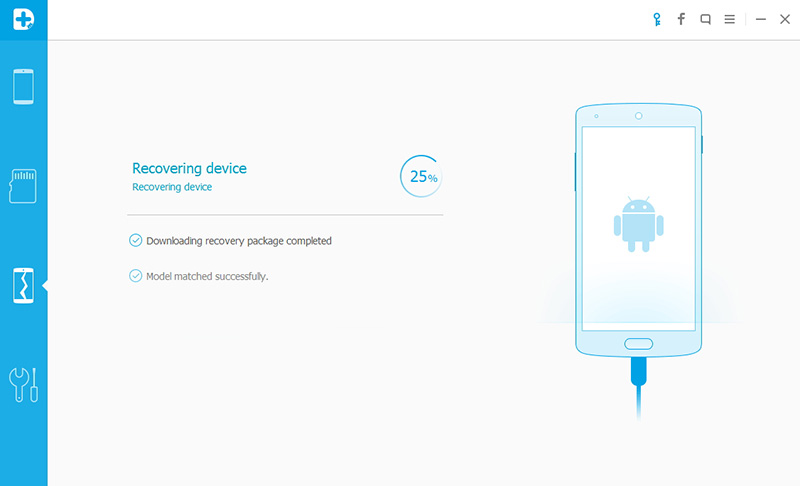
Fase 6. Selezionare e recuperare i dati dal Samsung Galaxy morto
Dopo il completamento della scansione, verranno visualizzato i dati ordinati in categorie sul lato sinistro della finestra Dr.Fone. È possibile visualizzare in anteprima i dati acquisiti e selezionare quelli che servono per il backup. Dopo aver finito con la selezione, fare clic sul pulsante "Recupera" per iniziare il processo.
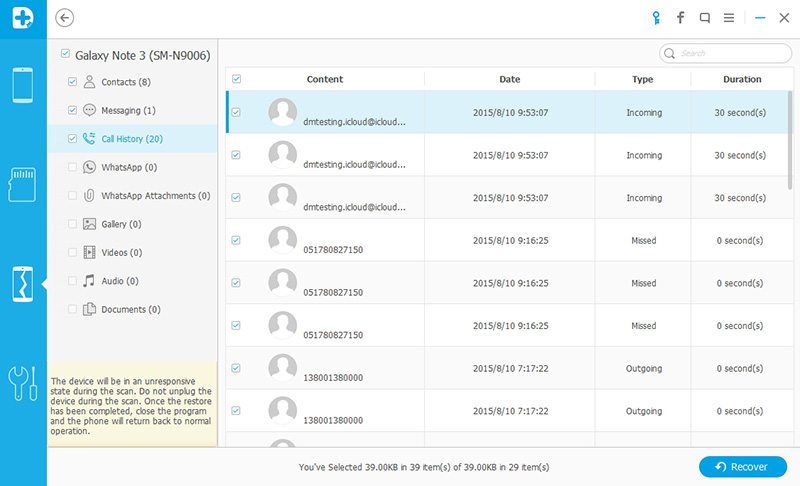
Video su Dr.Fone - Recupero Dati Android
Parte 3: Come risolvere il problema del vostro schermo nero del Samsung Galaxy
Se avete un Galaxy Samsung e avete incontrato il problema della schermata nera, non vi preoccupate. Di seguito sono riportati alcuni passi da fare per prendersi cura di questo problema.
Fase 1: Ripristino soft

Un ripristino soft comporta il riavvio del Samsung Galaxy, ma include il passaggio aggiuntivo di tagliare l'alimentazione al ricevitore. Un ripristino soft normale significa spegnere il telefono e rimuovere la batteria per 30 secondi e riavviare il telefono dopo la sostituzione della batteria.
Se il tuo Samsung Galaxy sta incontrando il problema dello schermo nero, si può andare avanti a e rimuovere il pannello posteriore del telefono e rimuovere la batteria per almeno 30 secondi. Quindi, posizionare la batteria con il coperchio posteriore e tenere premuto il tasto di accensione fino a quando il Samsung Galaxy si accende. Questo passaggio si prende cura del problema dello schermo nero del dispositivo.
Fase 2: Disattivare la modalità a schermo scuro
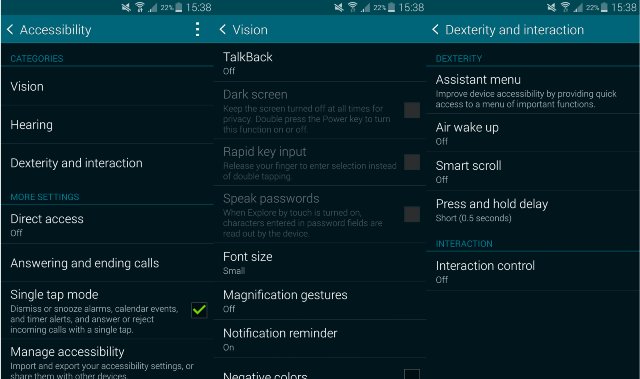
Se è possibile accedere al telefono, assicurarsi che la funzione di schermo scuro del Samsung Galaxy è spenta.
Per fare questo, andare su Impostazioni > Accessibilità > Visione > schermo nero e disattivare questa opzione.
Fase 3: disattivare / disinstallare applicazioni
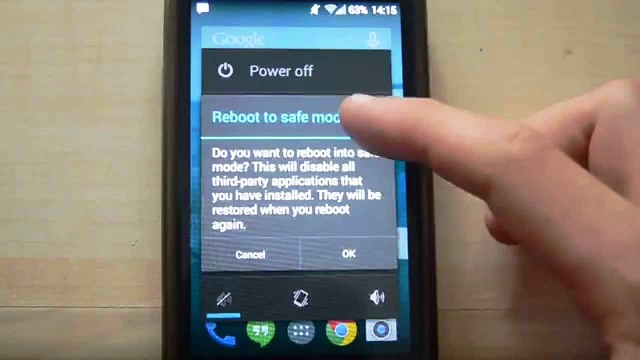
C'è la possibilità che una applicazione canaglia o Widget è causa del problema. Per controllare, avviare il Samsung Galaxy in modalità provvisoria. A tale scopo, spegnere il telefono e poi riaccenderlo. Quando viene visualizzato il logo Samsung durante il riavvio, tenere premuto il tasto Volume giù fino a quando la schermata di blocco si accende. La Modalità provvisoria verrà mostrata nell'angolo in basso a sinistra del display del portatile.
Fase 4: Rimuovere la scheda SD
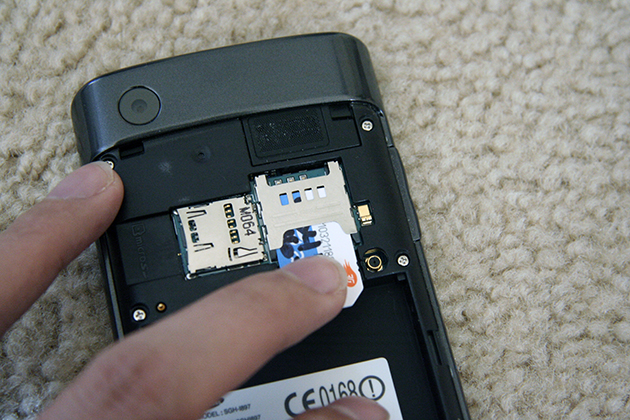
Le schede SD hanno talvolta problemi di compatibilità con il Samsung Galaxy S5. Rimuovere la scheda SD dal telefono riavvia il dispositivo.
Se avete fatto tutto quello che si poteva compreso un reset di fabbrica come ultima risorsa e il vostro Samsung Galaxy sta ancora incontrando il problema della schermata nera, il ricevitore potrebbe avere un problema hardware e la cosa migliore da fare è andare dal vostro rivenditore, o Samsung per farvi controllare il telefono.
Parte 4: Consigli utili per evitare la morte improvvisa del Samsung Galaxy
Alcuni dei suggerimenti per evitare la morte improvvisa del Samsung Galaxy:
- • Utilizzare sempre antivirus per proteggere il telefono da virus.
- • Non installare applicazioni provenienti da fonti non attendibili.
- • Fare sempre un corretto backup dei dati del telefono.
- • Aggiornare il tuo smartphone con un firmware corretto.
- • Se la batteria non funziona correttamente, sostituirla.
- • Non lasciare mai il telefono per lunghi periodi di ricarica.
Potrebbe Piacerti Anche
Samsung
- 1. Dati Recuperare Samsung
- 1.1 Recuperare Messaggi Samsung
- 1.3 Recuperare Foto Samsung
- 1.4 Recuperare Contatti Samsung
- 1.5 Recuperare Messaggi su Samsung Galaxy
- 1.6 Recuperare Sms su Galaxy S6
- 1.7 Recuperare SMS su Samsung Galaxy/Note
- 1.8 Recuperare Foto su Galaxy S5
- 1.9 Recuperare da Telefono Samsung Rotto
- 1.10 Recuperare da Telefono Samsung
- 1.11 Recuperare da Tablet Samsung
- 1.12 Recuperare Data Galaxy
- 1.13 Recuperare Password Samsung
- 1.14 Modalità di Recupero Samsung
- 1.15 Recuperare Foto Galaxy
- 1.16 Recuperare Data da Dispositivi Samsung
- 1.17 Recuperare SD Card Samsung
- 1.19 Recuperare Memoria Interna su Samsung
- 2 Problemi Samsung
- 2.1 Il Samsung Non si Accende
- 2.2 Il Samsung Si Riavvia di Continuo
- 2.3 Schermo Nero Samsung
- 2.4 Lo Schermo Samsung non Funziona
- 2.5 Il Tablet Samsung Non Si Accende
- 2.6 Samsung Congelato
- 2.7 Morte Improvvisa Samsung
- 3 Samsung Kies
- 3.1 Samsung PC Kies
- 3.2 Download Samsung Kies
- 3.3 Samsung Kies per Mac
- 3.4 Samsung Kies Mini
- 3.5 Driver Samsung Kies
- 3.6 Samsung Kies su PC
- 4 Gestione Samsung
- 4.1 Aggiornamento Android 6.0 per Samsung
- 4.2 Reset Password Samsung
- 4.3 Samsung Player MP3
- 4.4 Samsung Player Musicale
- 4.5 Flash Player per Samsung
- 4.6 Samsung Gear Fit Manager
- 4.7 Gestire la Condivisione Samsung PC
- 4.8 Backup Automatico Samsung
- 4.9 Link Alternative Samsung
- 4.10 Gestire i Meccanismi Samsung
- 4.11 Reset Codice Samsung
- 4.12 Video Chiamate Samsung
- 4.13 App Video Samsung
- 4.14 Gestire la Batteria Samsung
- 4.15 Task Manager Samsung
- 4.16 Gestire la Connessione Samsung
- 4.17 Download Software Samsung Android
- 4.18 Samsung VS iPhone



Nicola Massimo
staff Editor